上一篇我们分享了《数据筛选》,本文作者带你详细了解编辑功能,希望对你有帮助。
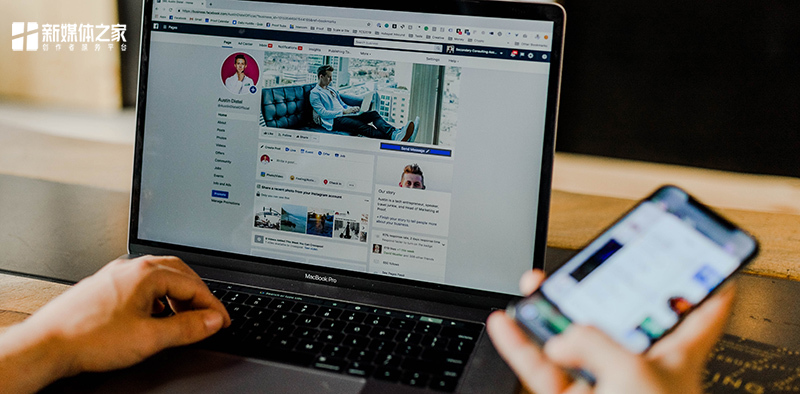
三种编辑形式
一个B端产品的功能无外乎是新增(Create)、读取(Retrieve)、更新(Update)、删除(Delete)。数据更新可以通过编辑功能实现,常用于更新表单或列表数据,主要有以下三种形式:
- 内联式编辑
- 弹出式编辑
- 跳转页面编辑
内联式编辑
指在原页面编辑并保存的一种编辑形式。整个过程不会涉及到对话框的弹出和页面的跳转,用户清楚地知道编辑的内容会显示在哪里。这有助于在不离开当前视图的情况下立即更改内容,防止用户丢失当前视图上下文的信息,常用于小范围内容更新。内联多字段编辑一般有明显的编辑按钮,单一字段编辑时可以隐藏编辑按钮在鼠标悬浮时才出现,甚至没有编辑按钮,需要通过鼠标单击或双击进入编辑状态。
- 优点:简单、直接,可方便用户联系上下文内容。
- 缺点:防错性较弱。
- 适用场景:常用于单一字段、重要性较弱的编辑。
1)基础样式
用户触发某一栏时,该栏即变为可编辑状态。这时用户可以任意修改。并且当鼠标点击到其他栏或者表格以外的地方时,该可编辑栏失焦之后自动保存修改后的内容,并变回不可编辑状态。
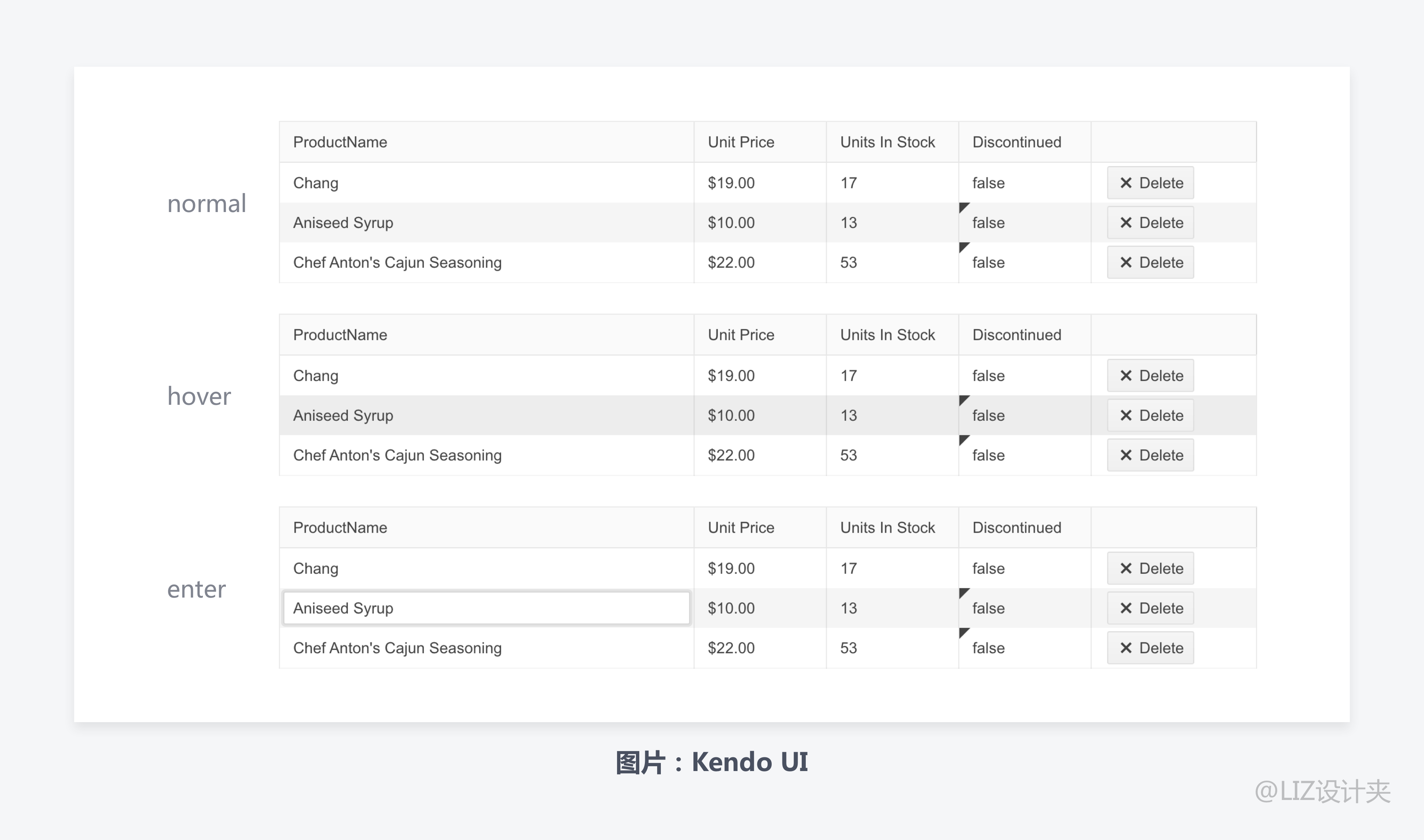
触发编辑的条件可以是单击或双击,但是为了使用户容易发现,大多数产品会添加编辑图标按钮。
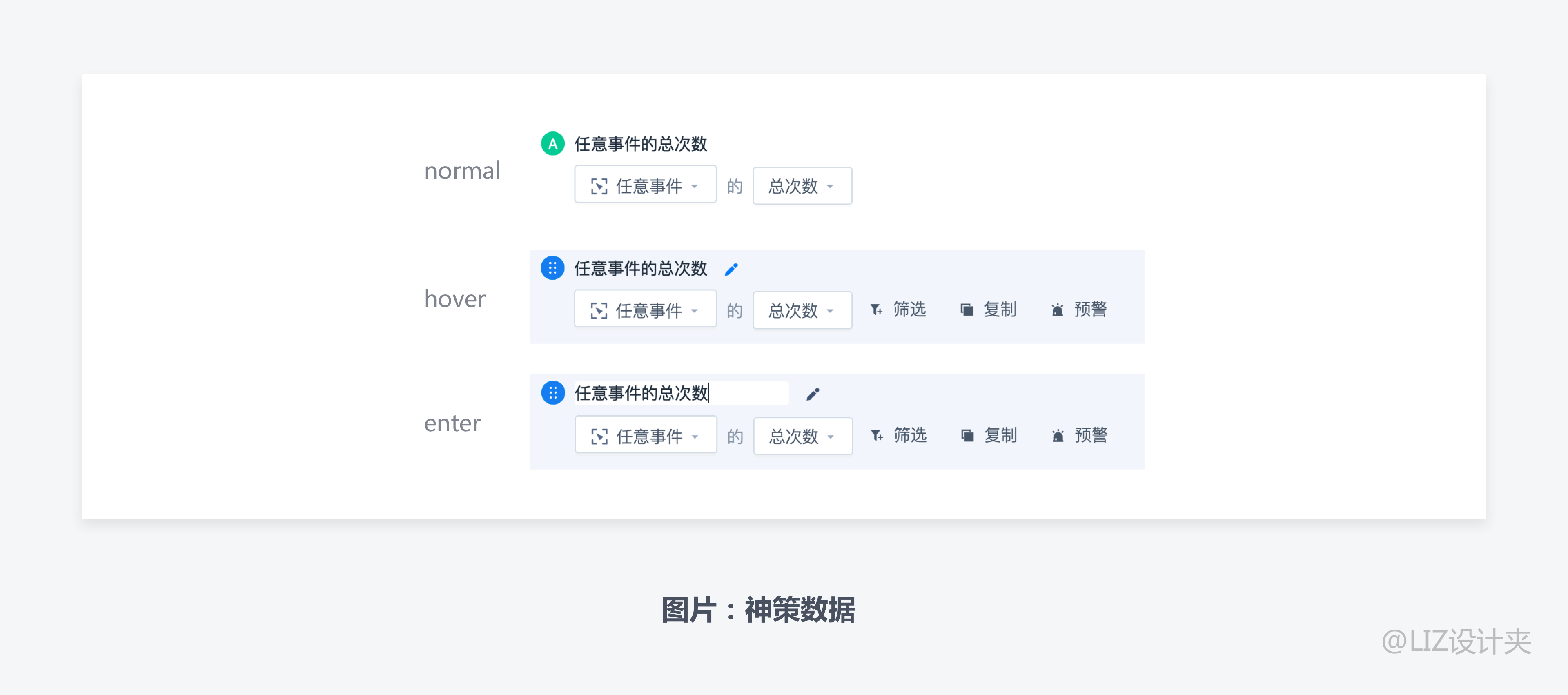
2)带按钮样式
当鼠标悬浮到某一栏上时,出现编辑图标,点击图标出现「保存」 和 「取消」 按钮。编辑完成后点击「保存」即完成编辑,否则编辑内容不会被保存。这种形式给用户适当的考虑时间,可以防止用户反悔或错误输入。
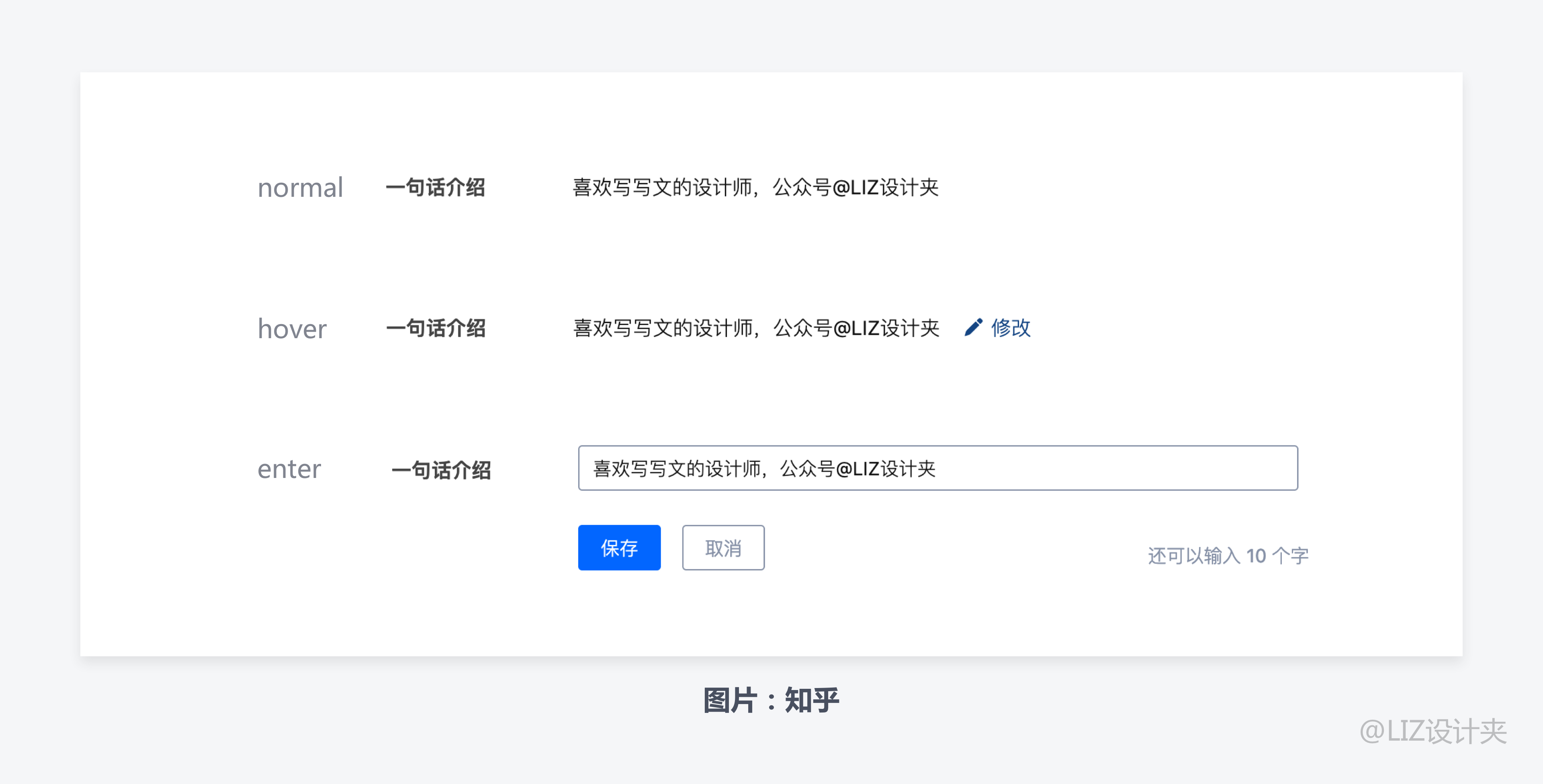
3)行编辑/多个字段编辑
与带按钮的编辑相似,点击编辑按钮时进入编辑状态,编辑完毕后可进行「保存」 或者 「取消」操作。
这种方式适合对列表同一行或表单的多个字段进行修改,且编辑字段内容较简单时使用。
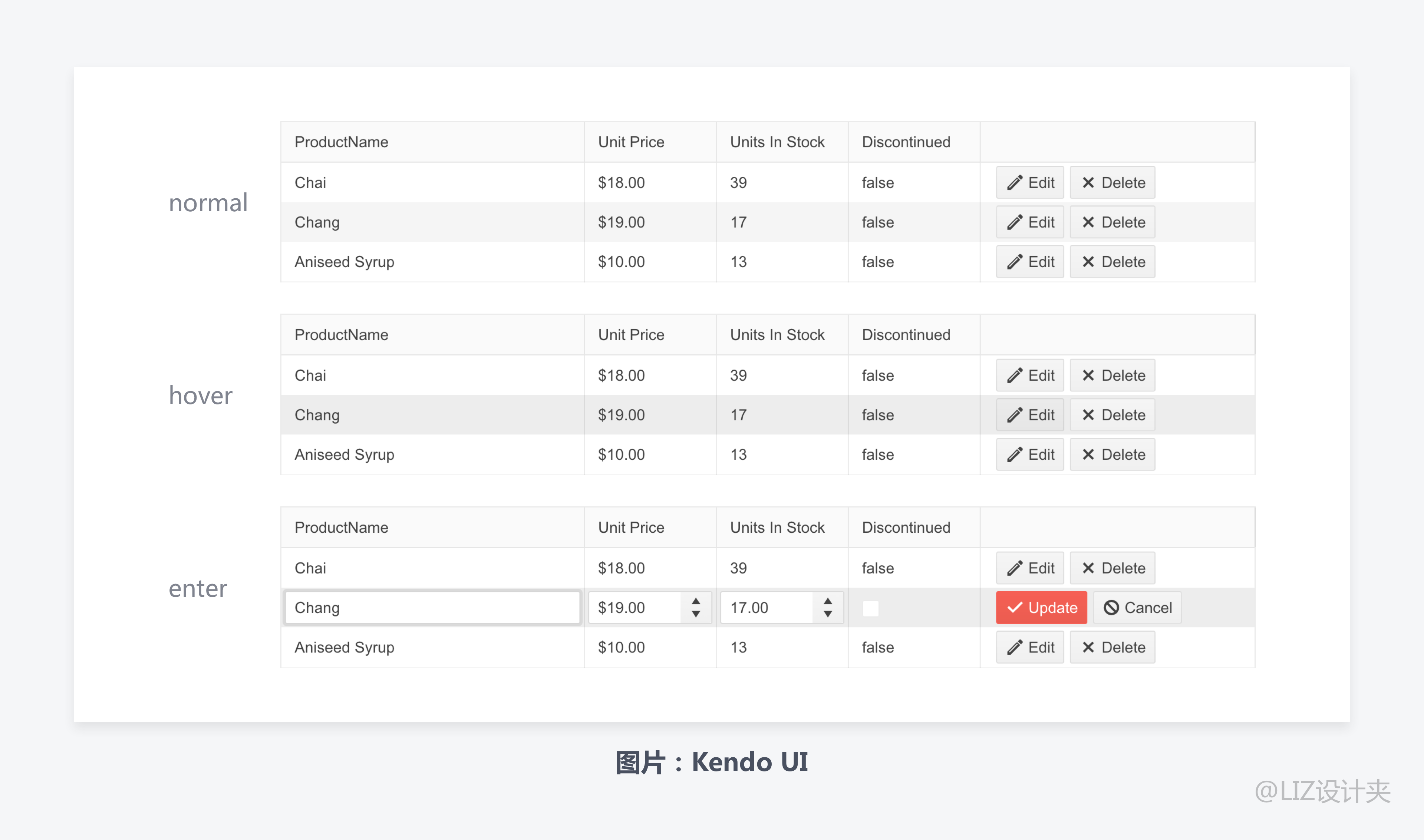
弹出式编辑
指需要以弹框为载体进行编辑的形式。如果要编辑的字段较多,可使用这种方法。通常隐藏编辑按钮在鼠标悬浮时才出现。弹窗编辑有三种主要形式:模态弹框形式、非模态弹框形式、以及模态抽屉形式。
优点:可承载较多信息,防错性较强。
缺点:打破了用户的上下文连贯性,在保存后返回到之前的视图时,必须再次重新聚焦。
适用场景:用于复杂、较重要信息的编辑。
1)非模态弹框
此类型的编辑仍停留在原页面,但是会有弹出框。弹出框不会遮盖需要更新的字段信息,并且弹出框悬停在编辑位置处。当用户点击弹出框以外的区域时,弹出框可消失。与模态弹框不同,这种弹出框不会阻断原页面和编辑内容的关联性。
这种方式适合修改较重要但又不复杂的信息。
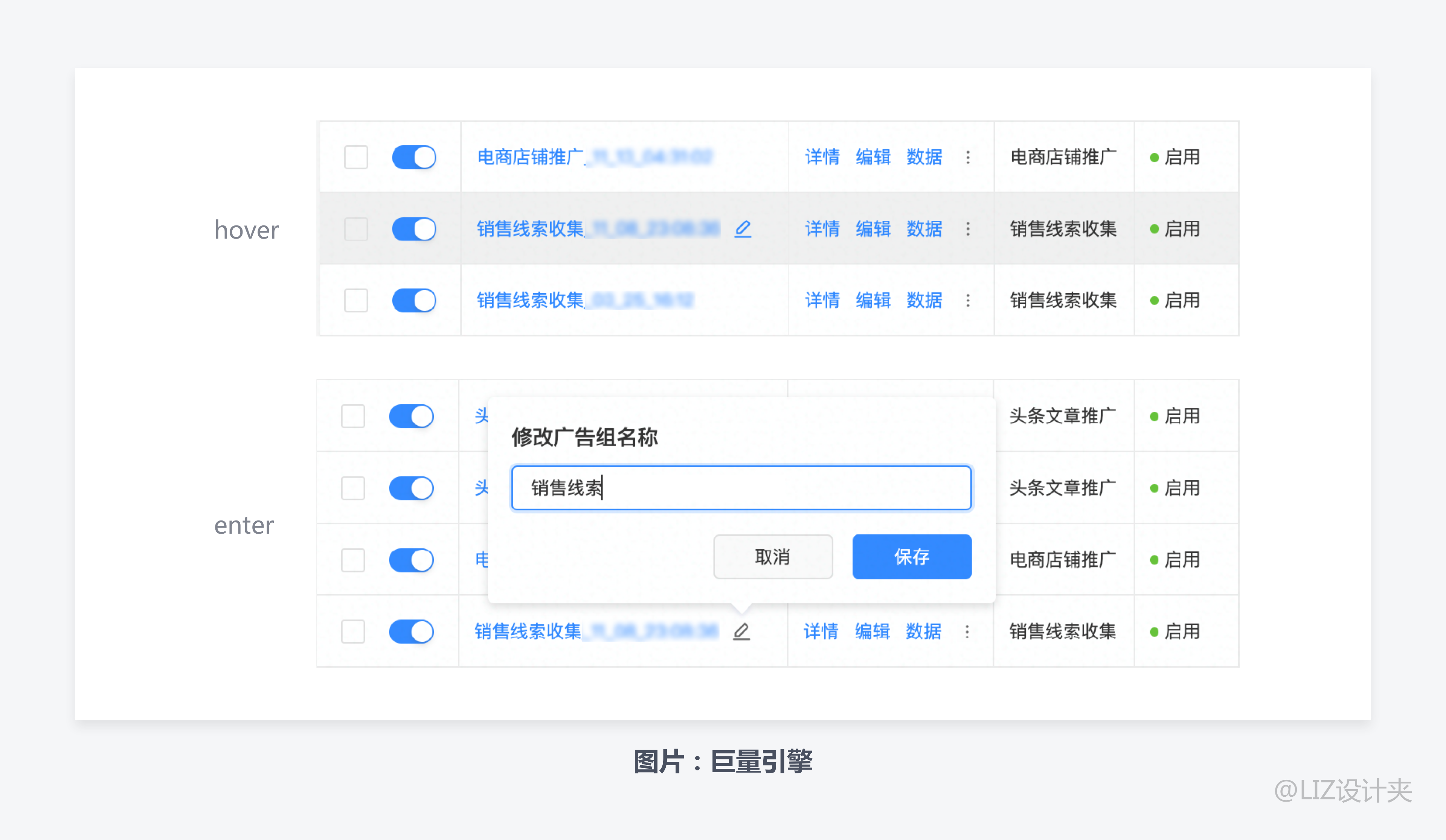
2)模态弹框
这是常用的交互方式了。当鼠标悬浮要修改的字段时,出现编辑图标,点击图标会弹出可更新的字段内容弹框,并且原页面上会覆盖灰色透明蒙层,弱化原页面信息。操作结束后点击保存更新信息,否则信息不保存。这种模式的好处是用户可以集中注意力在弹窗中内容,使用户谨慎操作,同时又不离开主页面。
这种方式适合修改重要但不太复杂的信息。
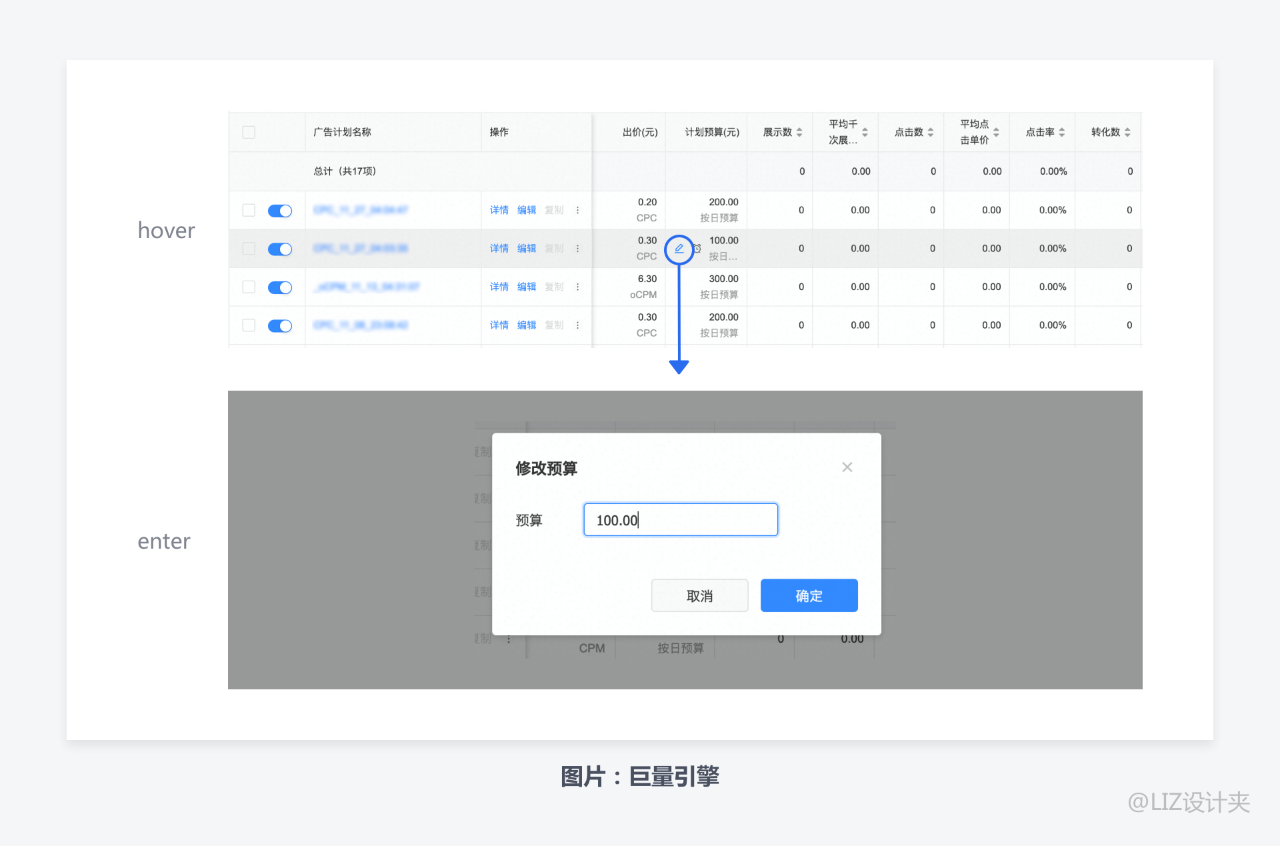
3)模态抽屉
此类型与模态弹框类似,点击编辑后从左侧划入模态抽屉进行交互,用户可以更加专注于当前操作。
抽屉可以承载更多信息,可执行多步骤操作,常用于复杂的编辑功能。
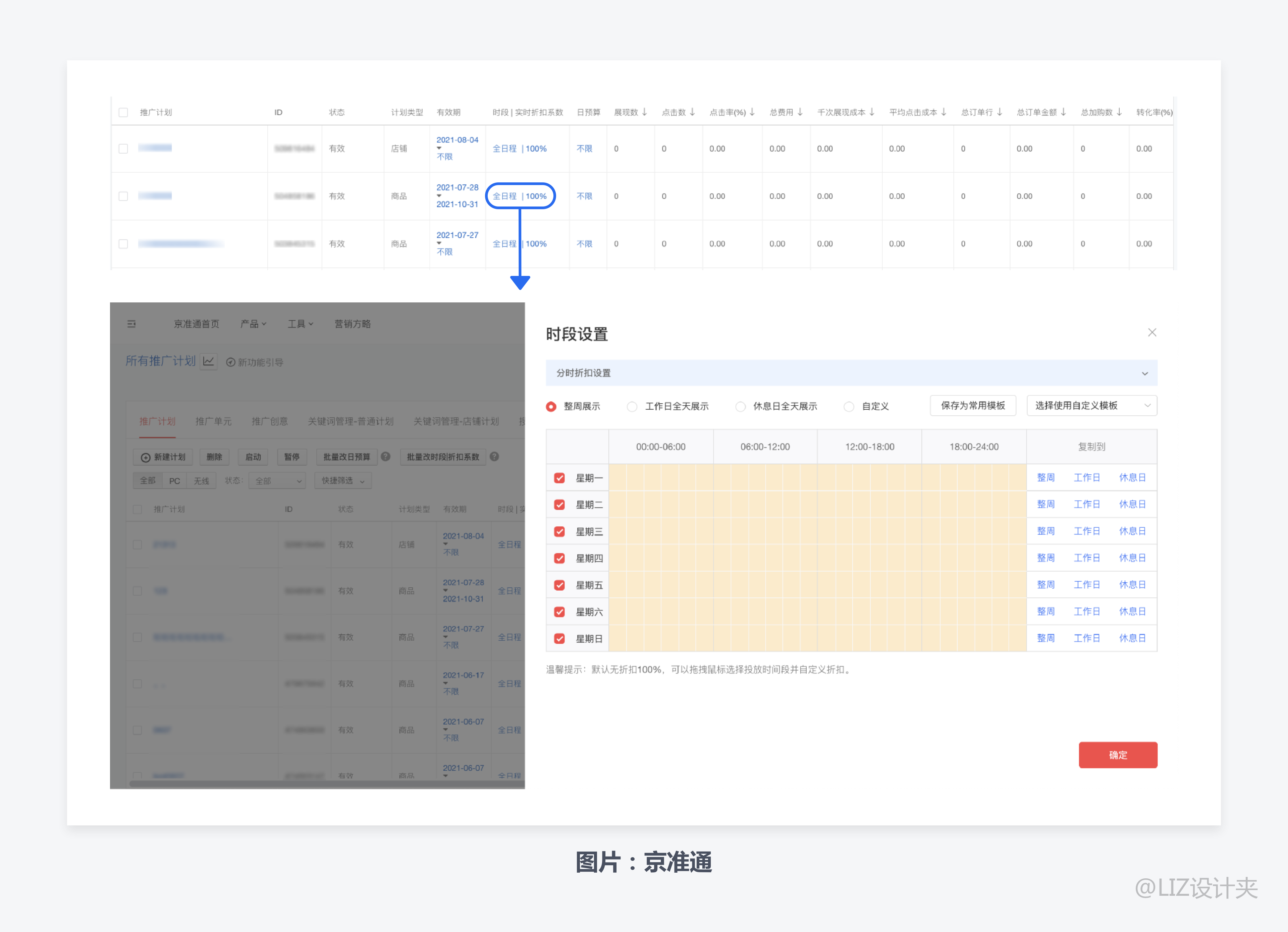
跳转页面编辑
顾名思义,指点击编辑按钮或图标后跳转到新页面。用这种方式编辑记录时几乎没有限制,可以有大量文本内容,利用弹出框来设置字段值,放置验证消息等等。常用于列表中,通常有明显的编辑按钮(操作栏),也会有鼠标悬浮时才出现的情况。
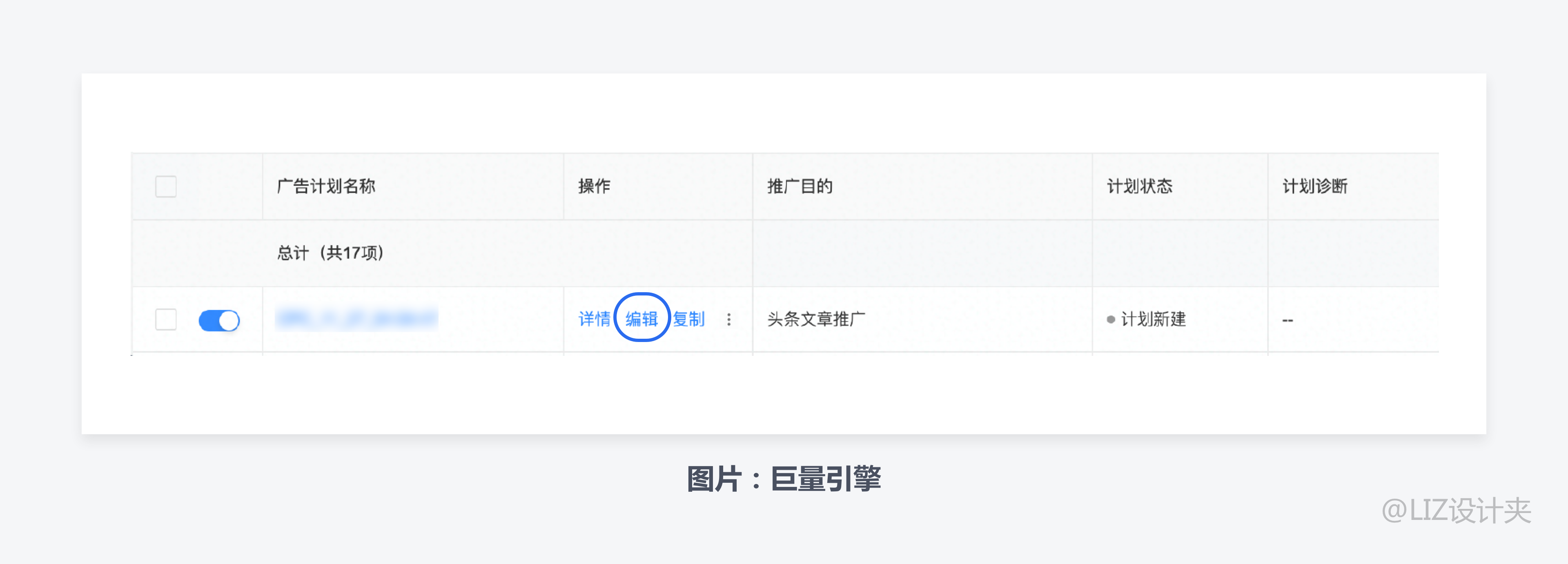
- 优点:由于列表中会存在隐藏列,需要编辑的字段可能没有显示,这种形式可以看到之前填写记录的全部内容。
- 缺点:严重破坏了主页面信息的连贯性。
- 适用场景:编辑列表中的整条记录。
跳转页面编辑样式与内联编辑、弹窗编辑有明显的区别,就不过多赘述了。需要注意的是,跳转页面后,不是所有信息都是可编辑的,不可编辑的需要置灰处理。
大多数企业级产品功能结构复杂,通常会使用内联与弹框、跳转页面相结合的形式。在这种情况下,允许编辑一些内联字段,其他字段在单独的页面或弹出框中编辑。
注意事项
防错
弹出式编辑的防错性要优于内联式编辑,使用弹窗意味着有更多的显示空间,这有助于:
1)显示帮助文本
帮助文本可以提高用户的操作效率,可以是正在编辑的记录名称、编辑后带来的影响以及该如何操作。
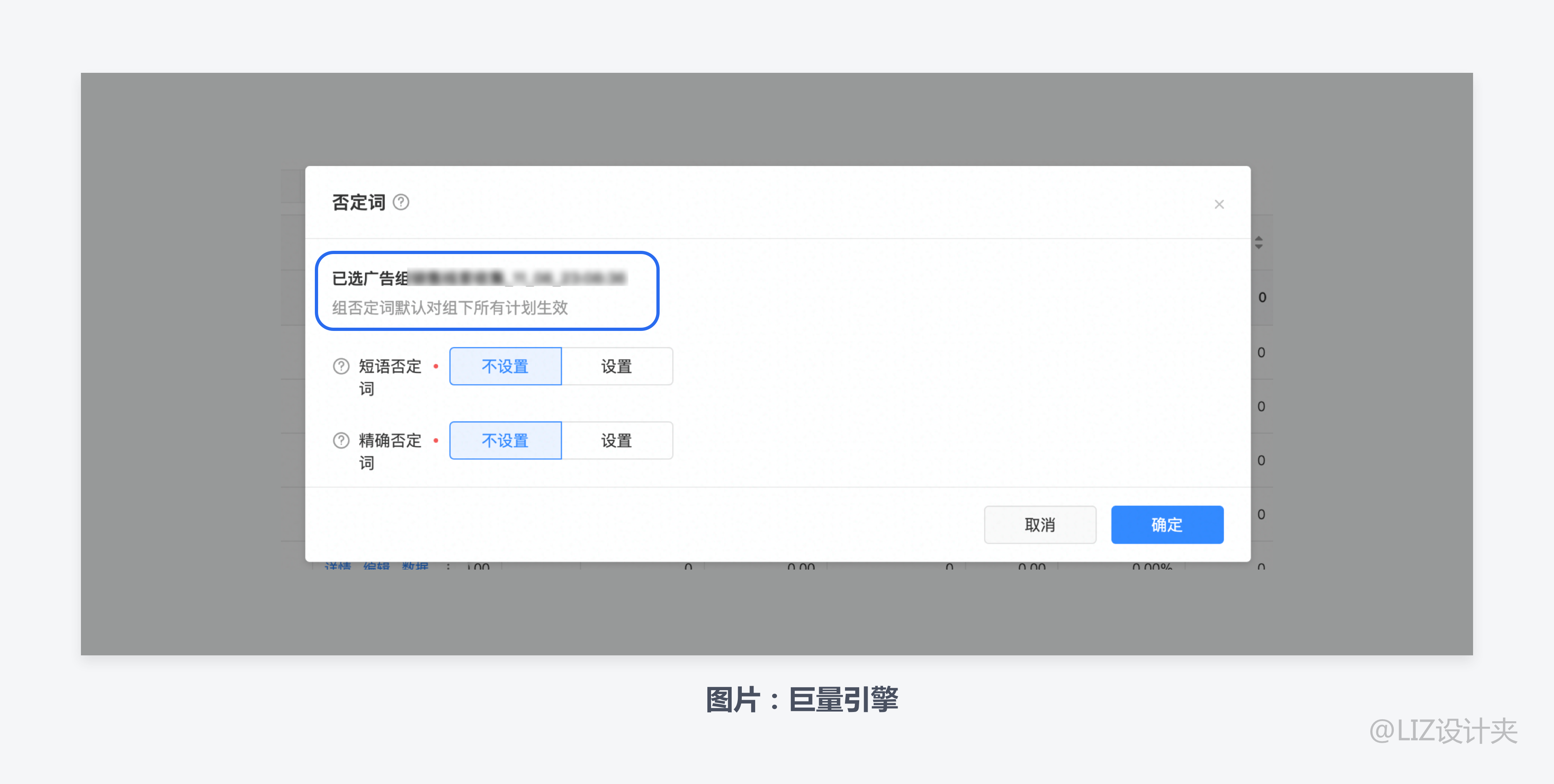
2)显示标题
标题可以提示用户所编辑的字段内容。
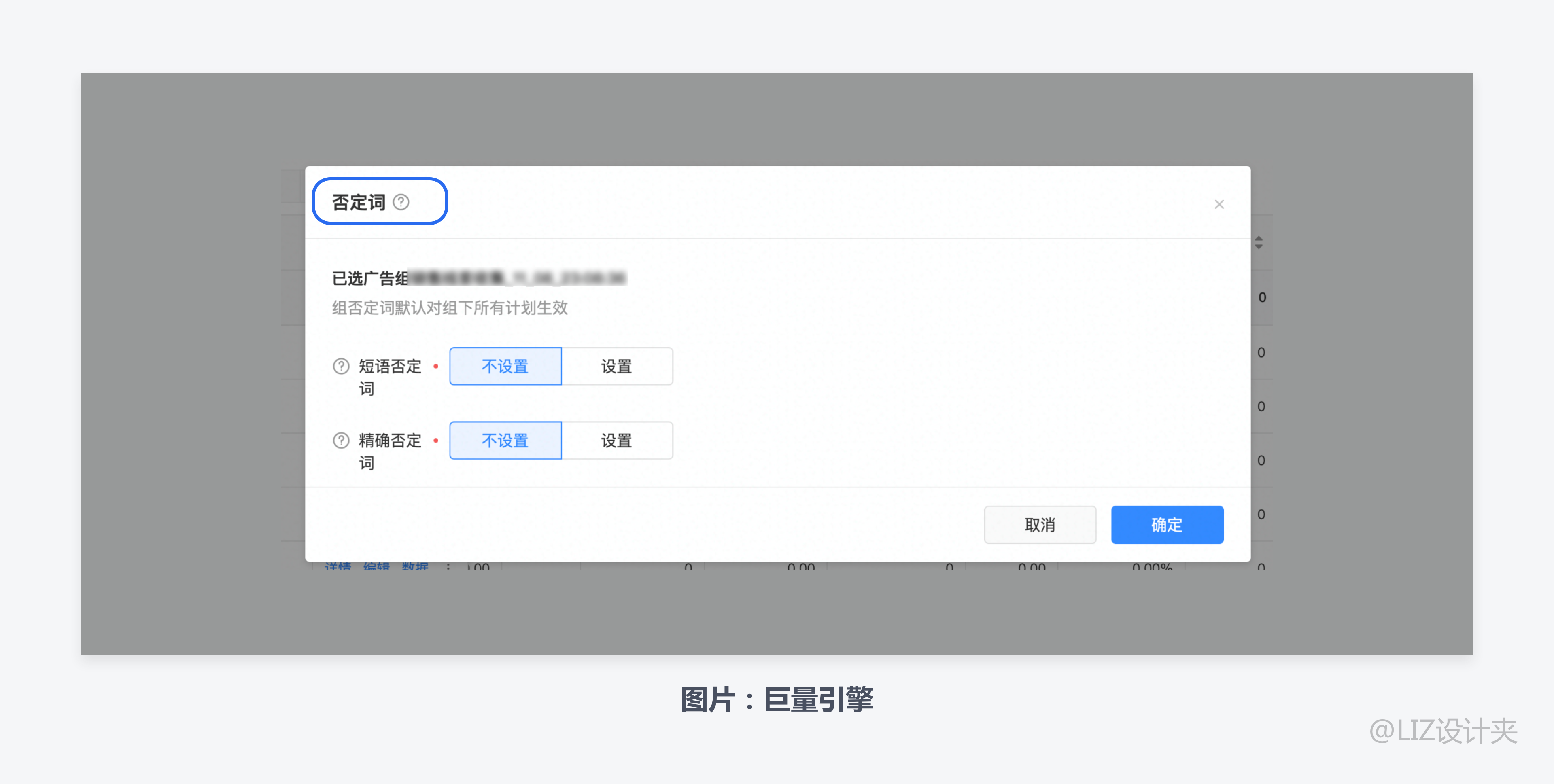
3)以更清晰的方式呈现验证错误
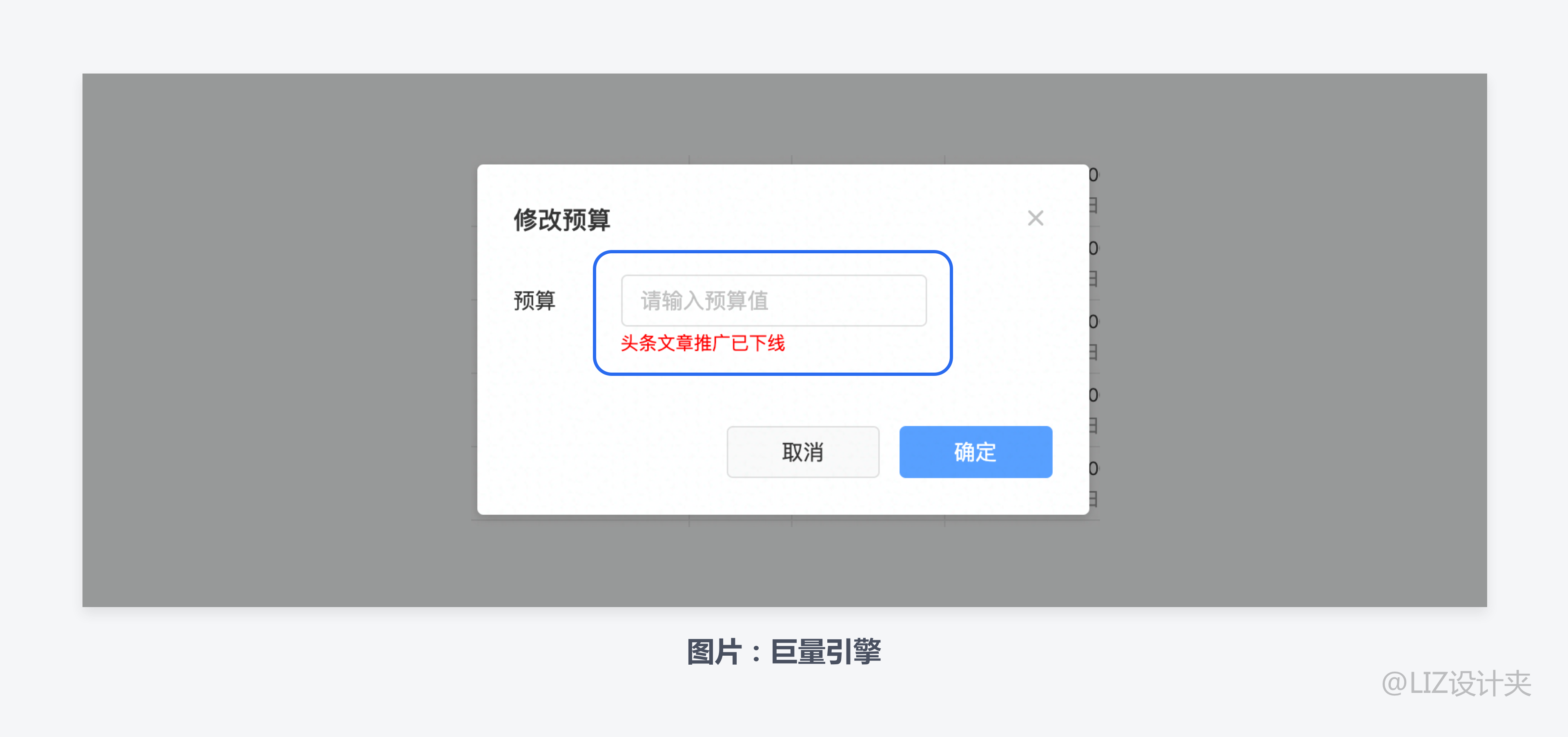
验证
弹出式编辑的验证方式与表单相同,这种验证较常规,用户很好理解。
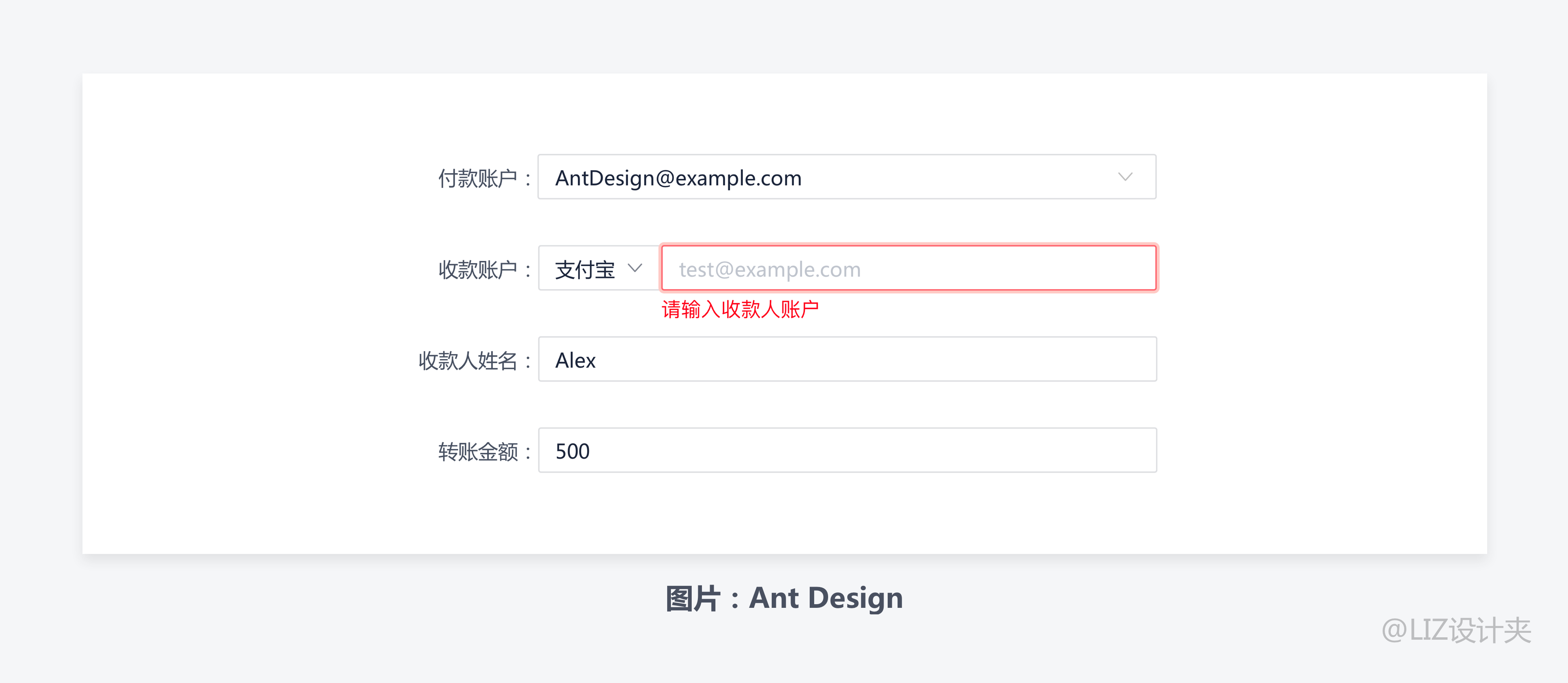
当您为用户提供内联式编辑时,报错会有些许不同,尤其是列表,没有多余的空间显示验证内容,可以考虑以下数据验证方法。
1)气泡提示
最简单的形式为气泡提示,帮助用户识别无效输入。当用户输入无效时会在编辑处附近弹出气泡显示帮助提示,解释错误及其解决方法。用户可以按照给定的信息在单元格中进行有效输入来消除错误。
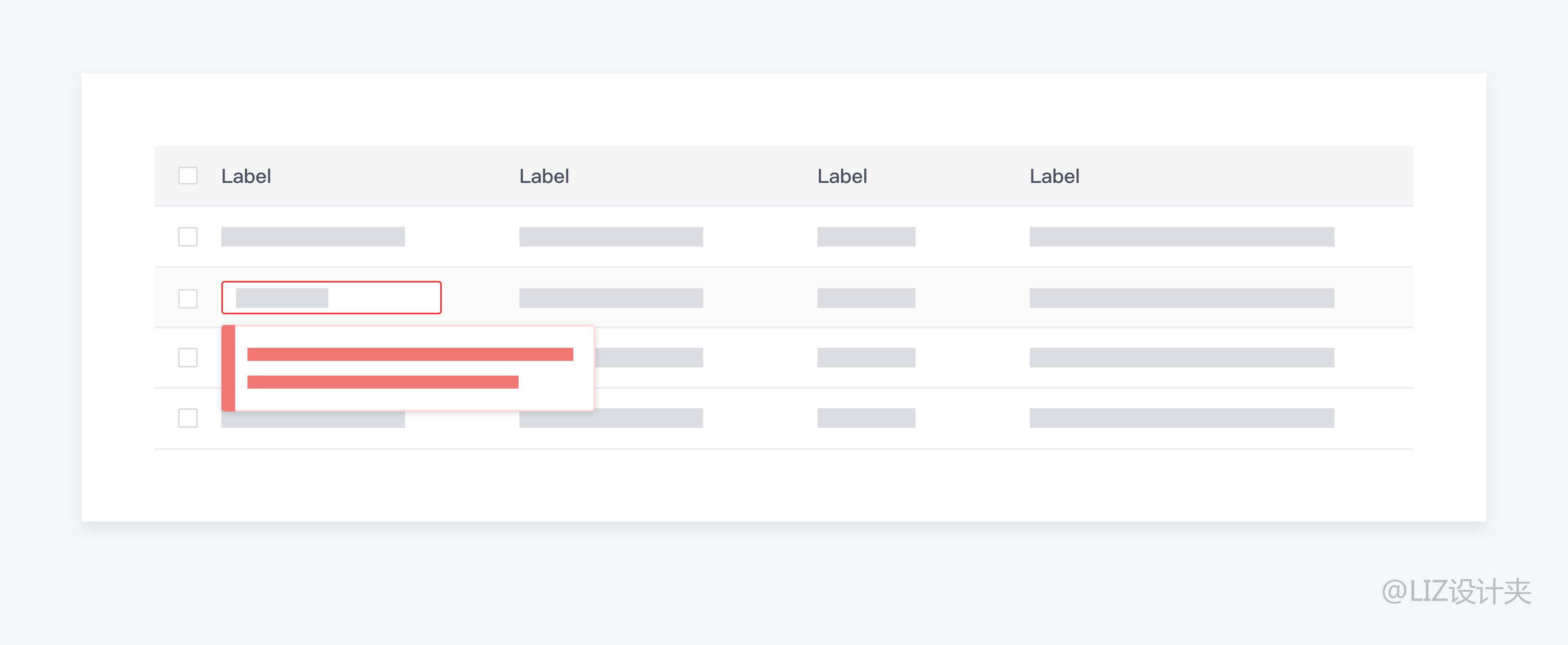
2)行下方提示
这种形式是在用户输入无效信息的行下方显示错误消息。使用此方法需要在表中受影响的行下方留出额外的空间。用户删除错误并输入正确内容后消失。
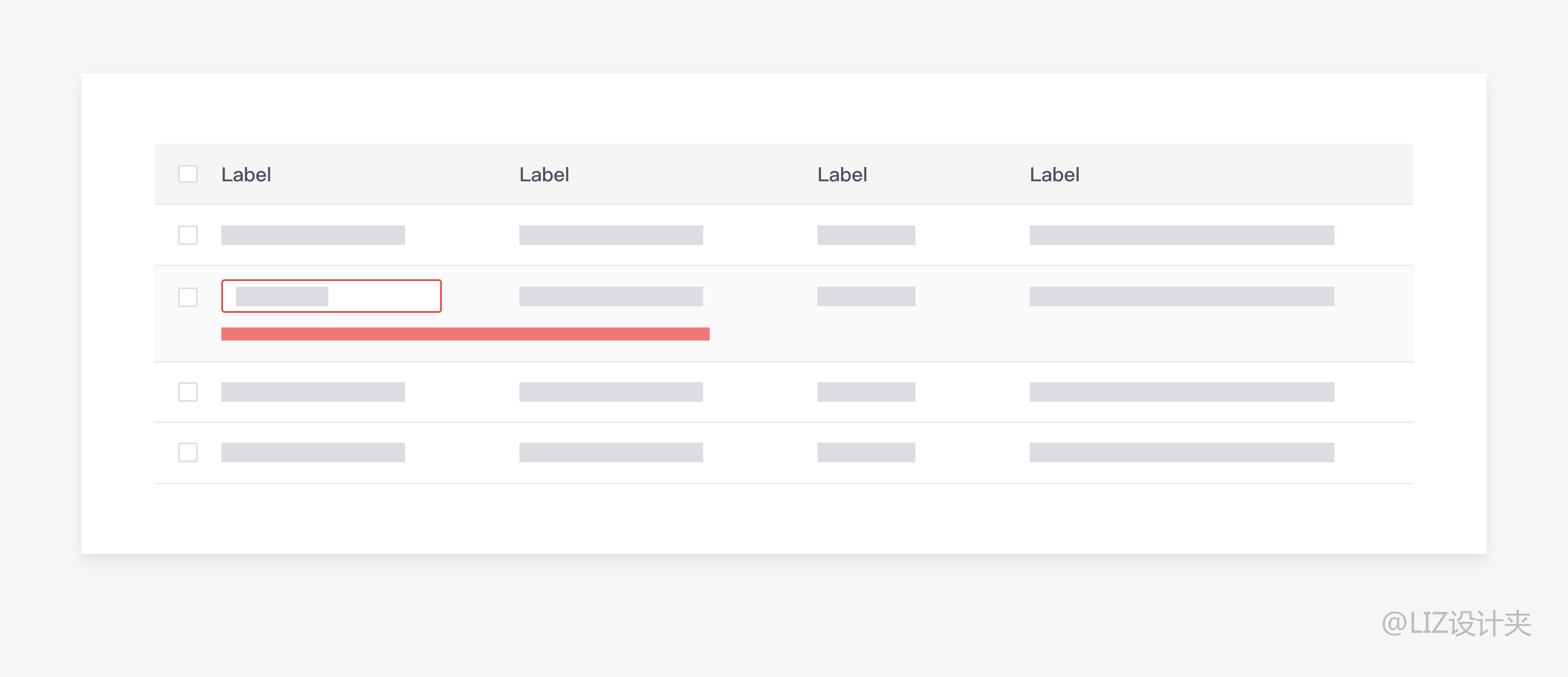
3)通知提醒框
这种形式是在表格顶部显示错误消息。当用户输入无效信息时,错误消息将显示在顶部。受影响的单元格以红色显示,以便用户可以轻松识别错误并进行必要的更正。
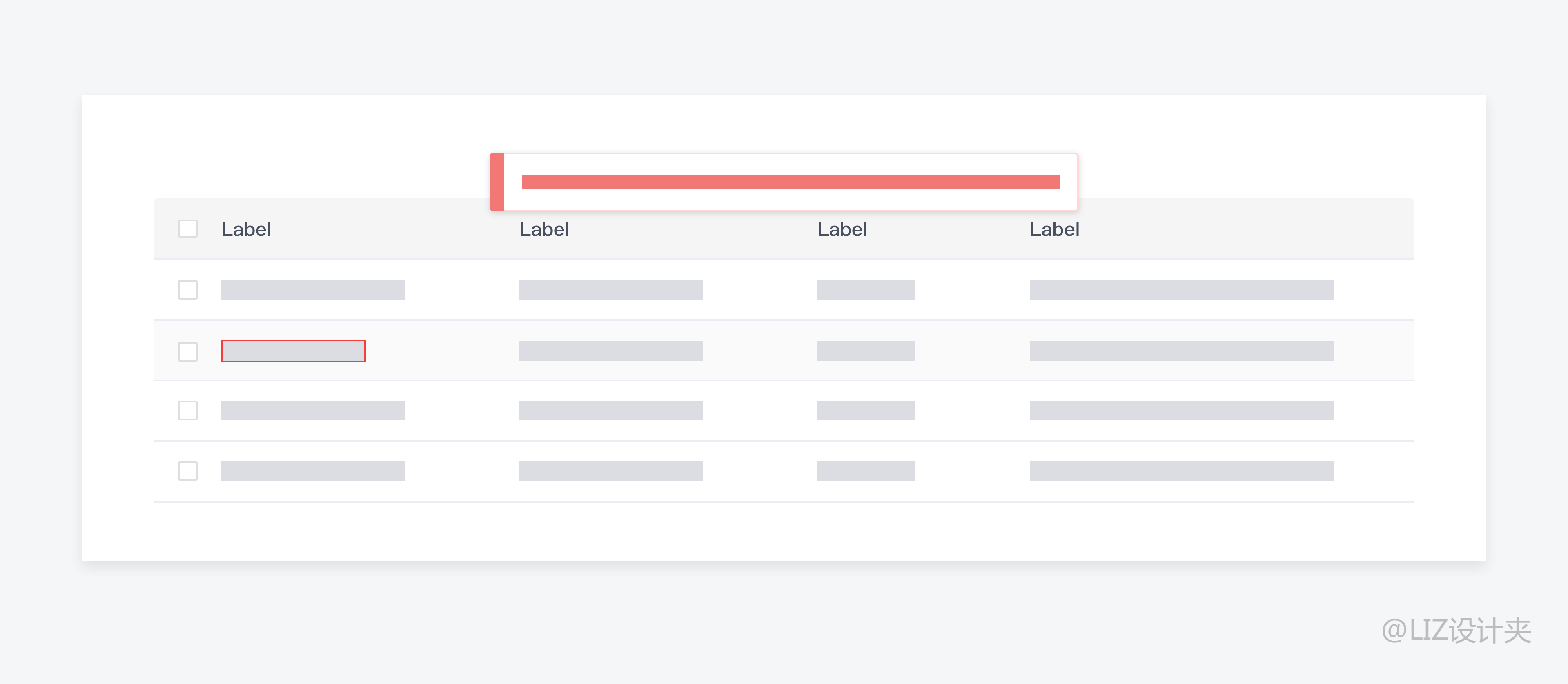
4)更改行颜色
还有一种选择是更改行的背景颜色以指示无效条目。错误的详细信息可以显示在当前视图的顶部,当用户解决错误时会隐藏。
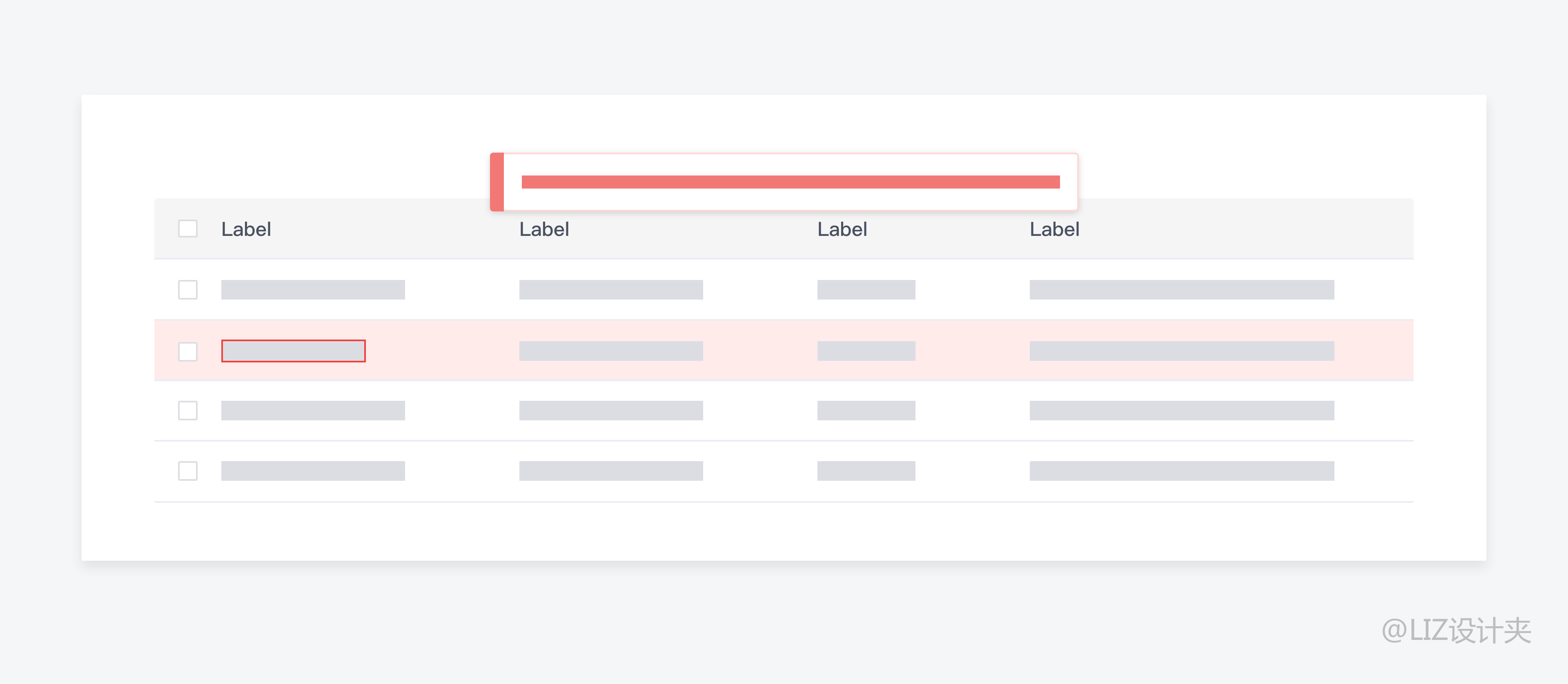
模态
对于是否使用模态通常会有不同的意见。有的人认为模态会打破页面视图的连贯性。但是如果将主屏幕和模态对话框构建为整个任务过程的共生部分,则不会感觉中断。
无论如何界面如何简单,所有复杂的操作都必须分解为步骤或模块。当列表中有一组具有复杂属性的对象时,弱化原页面的内容,将编辑图标按钮与编辑弹窗理解成一个整体,即是一个功能入口与功能界面的关系,此时模态会是最佳呈现方式。
只有当对象很简单并且所有属性都显示在列表中时,才可以使用非模态形式。因此,是否使用模态完全取决于对象的属性间的关系、产品的结构及用户的操作习惯。
如何选择
功能是否复杂
如果功能简单,尽量使用非模态的样式
- 编辑的字段重要性较低,选择内联编辑。
- 编辑的字段重要性较高,选择非模态弹出框的形式,方便放置验证信息。
如果功能复杂,需要进行多步操作,可以使用模态形式。
- 编辑内容步骤较少时,选择模态弹窗。
- 编辑内容步骤较多时,选择模态抽屉。
是否批量编辑
批量编辑使用模态的形式。批量编辑对于企业级产品很重要,这有助于让用户多选项目然后执行批量操作,在这种情况下非模态编辑十分有限。由于编辑的内容会更改多条记录,需要用户谨慎操作,所以应该选择模态弹窗或抽屉形式。
是否有隐藏列
若编辑列表的隐藏列内容,尽量使用新页面编辑。
使用内联式编辑和弹出式编辑,必须保证在列表中能查看到需要编辑的字段。如果产品允许用户隐藏列,或者只选择显示可编辑字段的子集,就必须使用能查看详细信息的视图了。
参考文章:
http://www.woshipm.com/pd/249837.html
https://ux.stackexchange.com/questions/53631/what-is-the-best-ux-to-let-user-perform-crud-operations
https://uxdworld.com/2020/04/22/inline-editing-and-validation-in-tables/
